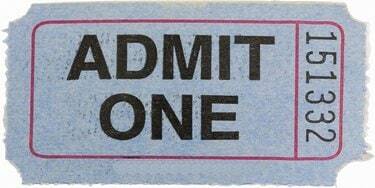
Adobe Photoshop ile özel biletler oluşturun.
Adobe Photoshop, görüntüleri düzenlemek için kullanılacak geniş bir araç koleksiyonu sunabilir, ancak bu seçeneklerin çoğu, sıfırdan özel malzemeler ve tasarımlar oluşturmanın bir yolunu sunar. Photoshop'u bilet oluşturmak için kullanarak kendi masaüstü yayıncılık programınıza dönüştürün. giriş doğrulama, bağış toplama etkinlikleri veya komşunuza park alanınıza park etmeyi bırakmasını söylemenin sadece hileli bir yolu yer. Photoshop ile metin, renk ve boyut üzerinde tam kontrole sahipsiniz, böylece biletiniz her zaman "sadece bilet" olacak.
Aşama 1
Photoshop'u başlatın. "Dosya"yı tıklayın. "Yeni" yi tıklayın. "Yeni" penceresinin "Ad" kutusuna "MyTicket" yazın. Bilet tuvali için boyutları sırasıyla "4" ve "2" gibi "Genişlik" ve "Yükseklik" kutularına girin. İki boyut menüsünden "inç"e tıklayın. "Arka Plan" menüsünden "Beyaz" ı tıklayın ve tuvali açmak için "Tamam" düğmesini tıklayın.
Günün Videosu
Adım 2
Ekranın sol tarafındaki araç bölmesinin altına yakın üst köşegen renkli kareye çift tıklayın. Bilet için kırmızı gibi bir arka plan rengi seçin. "Tamam" ı tıklayın.
Aşama 3
Araç bölmesindeki boya kovası simgesini tıklayın. Renkle doldurmak için "MyTicket" tuvalinde herhangi bir yere tıklayın. Bu isteğe bağlıdır; beyaz bilet için bu işlemi atlayın.
4. Adım
Araç bölmesindeki "T" simgesine tıklayın ve ekranın üst kısmındaki Photoshop türü araç çubuğunu açın.
Adım 5
Menülerden bir yazı tipi ve metin boyutu seçin. Araç çubuğundaki renkli dikdörtgene tıklayın ve bilet metni için bir renk seçin— Biletinizin arka plan renginde öne çıkacak ve görünür olacak birini seçtiğinizden emin olun. uygulanabilir.
6. Adım
"MyTicket" tuvaline tıklayın. Oyunun adı, etkinliği veya etkinliği gibi bilet bilgilerini yazın.
7. Adım
Yeni bir satıra geçmek için "Enter" tuşuna basın. Yazı tipi boyutunu küçültmek ve istenirse renkleri değiştirmek için metni ayarlayın, aşağıdaki gibi ek bilgiler ekleyin: etkinliğin saati ve tarihi, bilet fiyatı, nereye park edileceği veya girileceği ve daha fazlasını almak için nereye başvurulacağı bilgi.
Adım 8
Bileti bilgisayardaki varsayılan konuma kaydetmek için "Dosya" menüsünü tıklayın ve "Kaydet"i tıklayın veya "Farklı Kaydet"i tıklayın ve yeni bir hedef seçin.
Uç
Bu talimatlar yalnızca bir kılavuzdur; Photoshop ile "bir tane kabul et" biletleri, piyango biletleri, çekiliş biletleri ve trafik biletleri dahil olmak üzere hemen hemen her tür bileti yapabilirsiniz. "Yeni" penceresinde ayarlarınızı yapın ve istediğiniz bileti oluşturmak için Photoshop'un renklerini ve metin araçlarını kullanın.




